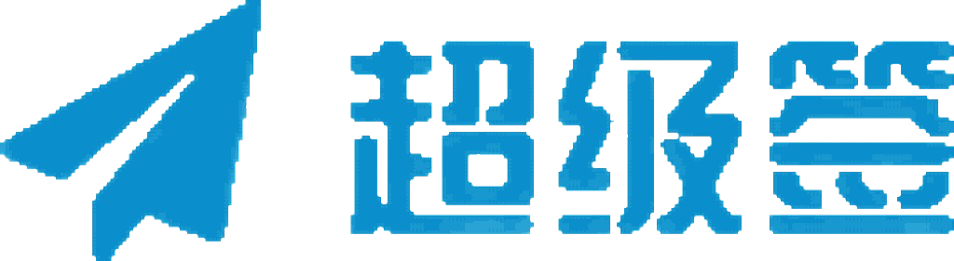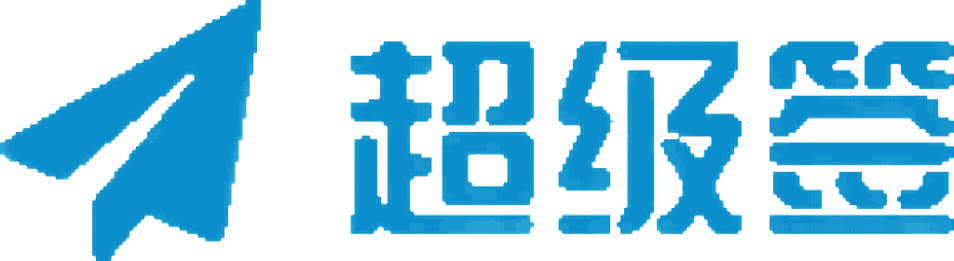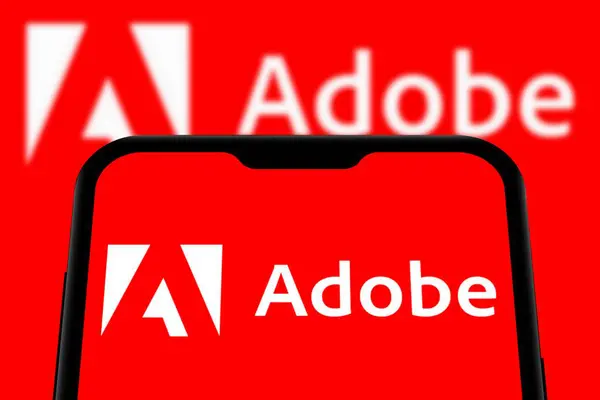iOS 应用的发布流程是开发过程中至关重要的一个环节,尤其是应用签名(Code Signing)的管理,直接关系到应用能否成功部署到 App Store 或企业环境中。签名确保了应用的完整性和安全性,使得操作系统可以验证应用的来源和真实性。在发布过程中,优化 iOS 签名不仅能提高发布效率,还能降低出错的风险。
在本文中,我们将深入探讨如何在发布过程中优化iOS签名,涵盖从证书管理到自动化发布的多个方面。
1. 理解 iOS 签名的基本概念
iOS 签名是苹果公司用来保证应用安全的一种技术。它主要依赖于一系列证书、密钥和配置文件。应用签名的过程中,开发者需要确保以下几个关键元素:
- 开发者证书:用来标识开发者的身份,是签署应用的基础。
- Provisioning Profile(描述文件):关联开发者证书、设备和 App ID,允许应用在指定设备上运行或发布到 App Store。
- App ID:唯一标识一个应用,通常与 Bundle ID 相关联。
- 密钥链(Keychain):存储开发者证书和私钥,保证签名的安全。
2. 签名过程中的常见问题
在发布过程中,签名可能会遇到一些常见的问题,包括但不限于:
- 证书过期:证书和描述文件的有效期通常为一年,过期后需要重新生成并替换。
- 证书不匹配:当多个开发者证书存在时,容易发生证书错误或不匹配的情况。
- Provisioning Profile 错误:配置文件中包含的设备、App ID 或证书可能不一致。
- Xcode 签名设置问题:Xcode 中的签名设置未正确配置,导致无法成功签名。
这些问题都可能在应用发布时造成阻碍,因此优化签名过程显得尤为重要。
3. 如何优化 iOS 签名过程
3.1 管理和更新证书与描述文件
证书管理
为了避免证书过期或过多冗余,建议定期检查和更新证书。iOS 应用发布时,通常需要两种类型的证书:开发证书和发布证书。开发证书用于调试和测试,而发布证书用于最终提交至 App Store。
- 使用 Apple Developer Portal 管理证书,确保它们处于有效期内。
- 自动更新:可以使用一些工具(例如 Fastlane)自动处理证书和描述文件的更新,从而避免手动更新的繁琐。
描述文件管理
Provisioning Profile 是 iOS 签名的关键组成部分,描述文件中的设备和 App ID 必须与实际情况保持一致。一个好的做法是:
- 定期检查每个描述文件的有效期,提前更新。
- 尽量使用 Wildcard App ID,减少描述文件管理的复杂性,尤其是当你需要支持多个 Bundle ID 时。
- 使用 Fastlane Match 工具统一管理证书和描述文件,避免在团队合作时出现不一致。
3.2 使用自动化工具提升效率
Fastlane
Fastlane 是 iOS 开发中的一个自动化工具,能够帮助开发者自动化签名和构建流程。使用 Fastlane,开发者可以实现:
- 自动生成并更新证书和描述文件。
- 自动上传应用到 App Store 或 TestFlight。
- 自动签署应用,解决 Xcode 中的签名问题。
示例:使用 Fastlane 配置签名
- 安装 Fastlane:
sudo gem install fastlane - 设置 Fastlane 环境:
fastlane init - 配置自动化签名: 创建一个
Fastfile文件并配置相关任务(例如,自动签名和上传)。lane :beta do match(type: "appstore") # 获取 App Store 证书和描述文件 gym(scheme: "MyApp") # 构建应用 pilot # 上传应用到 TestFlight end
自动化签名流程图
+------------------+ +----------------------+ +------------------+
| 更新证书和描述文件 | ---> | 自动化构建和签名 | ---> | 上传至 App Store |
+------------------+ +----------------------+ +------------------+
3.3 管理多个证书和配置文件
在多开发者的团队中,确保每个开发者使用相同的证书和描述文件至关重要。为此,可以采用以下策略:
- 使用统一证书和配置文件:通过团队合作,确保所有开发者使用相同的证书和描述文件,避免版本不一致的情况。
- 密钥链共享:使用 Mac 上的 iCloud 密钥链,或者将证书和描述文件托管在安全的位置,供所有团队成员访问。
推荐工具:Match
Fastlane 的 Match 功能可以将证书和描述文件保存在 Git 仓库中,保证多个开发者使用一致的签名环境。这不仅帮助团队成员同步证书,还能确保签名文件的安全性。
fastlane match appstore
3.4 Xcode 设置的优化
Xcode 中的签名设置经常会出错,导致构建失败。为避免这类问题,可以按照以下方式配置:
- 自动管理签名:在 Xcode 的“Signing & Capabilities”中启用自动管理签名,这样 Xcode 会根据开发者证书自动选择合适的签名证书和描述文件。
- 确保所有依赖库的签名一致:如果你的应用依赖了其他框架或第三方库,确保它们的签名与主应用一致。可以通过 Xcode 的 Build Settings 配置来管理。
Xcode 签名设置示意图
+--------------------+ +-------------------------+
| 自动管理签名选项 | ----> | 选择正确的开发者证书 |
+--------------------+ +-------------------------+
4. 使用 CI/CD 流水线进一步优化
在应用发布的过程中,持续集成(CI)和持续部署(CD)是提升开发效率和签名管理的另一种方式。通过自动化构建和发布,能够避免人为错误,并减少签名过程中出现的问题。
4.1 配置 CI/CD 签名流程
在 CI/CD 流水线中,确保签名步骤顺利完成需要:
- 在 CI 工具(如 Jenkins、GitLab CI、Bitrise)中配置适当的签名证书。
- 使用 Fastlane 或 Xcode 的命令行工具(xcodebuild)来实现自动化签名。
4.2 示例:GitLab CI 签名配置
在 GitLab CI 配置文件 .gitlab-ci.yml 中添加签名步骤:
stages:
- build
- deploy
build:
script:
- fastlane match development
- fastlane gym
deploy:
script:
- fastlane pilot
5. 注意事项与最佳实践
- 定期更新证书和描述文件:证书和描述文件有有效期,过期后需要重新生成并替换。
- 确保证书安全:所有证书和私钥应保存在安全的环境中,避免泄露。
- 团队协作:在团队中使用统一的签名策略和工具,如 Fastlane Match,确保所有开发者的签名环境一致。
- 备份证书和描述文件:定期备份证书和描述文件,避免因证书丢失或损坏而导致发布失败。
通过优化 iOS 签名流程,开发者不仅能提升发布效率,还能大大减少因签名问题导致的失败风险。这对确保应用顺利发布至 App Store 至关重要。